- Unity User Manual 2021.1
- Unity を使用する
- Unity のインターフェース
- Inspector ウィンドウ
- 専用の Inspector
専用の Inspector
専用の Inspector (インスペクター) は、特定のゲームオブジェクト、Unity コンポーネント、またはアセットのための専用の Inspector ウィンドウです。シーンやプロジェクトで他のものを選択しても、Inspector を開いたアイテムのプロパティが常に表示されます。
専用 Inspector は、以下の点を除いて、通常の Inspector と同様に動作します。
- 現在選択されているアイテムのプロパティを表示するために Inspector が更新されることはありません。
- ロックすることはできません。専用 Inspector は、それぞれ特定のアイテムのプロパティを表示するため、必要ないからです。
- 専用 Inspector から、デバッグモードと通常モードを切り替えることはできません。
専用 Inspector は、数に上限なく開くことができます。専用 Inspector はフローティングウィンドウで開かれ、他のウィンドウと同じように 再配置、ドッキング、サイズ変更 ができます。
プロジェクトを閉じるときに、開いていた専用 Inspector は保存され、再び開いたときに復元されます。
専用の Inspector を開く
専用 Inspector を開くには、検査対象に応じていくつかの方法があります。
Unity は、専用 Inspector を現在開いているウィンドウのリストに追加します (メニュー: Window > Panels > [開いているウィンドウのリスト])。
リストから専用 Inspector を選択すると、その Inspector が手前に表示されます。
ゲームオブジェクトとプロジェクトアセットの場合
1 つのゲームオブジェクトまたはアセットに専用 Inspector を開くには、以下を行います。
- Hierarchy ウィンドウのゲームオブジェクト、または Project ウィンドウのアセットを右クリックします。
- コンテキストメニューから プロパティ を選択します。
あるいは、ゲームオブジェクトやアセットを選択して、以下のいずれかの操作を行います。
- メインメニューから、 Assets > Properties を選択します。
- Alt + P / Option + Shift + P のショートカットを使います。
新しいウィンドウで専用 Inspector が開きます。
複数のゲームオブジェクトやアセットに専用 Inspector を開くには、以下を行います。
- Hierarchy ウィンドウのゲームオブジェクトと Project ウィンドウのアセットを自由な組み合わせで選びます。
- 以下のいずれかを行ってください。
- 選択した項目の 1 つを右クリックし、コンテキストメニューから Properties を選択します。
- メインメニューから、 Assets > Properties を選択します。
- Alt + P / Option + Shift + P のショートカットを使います。
Unity は、選択された各アイテム専用の Inspector タブを持つ 1 つの新しいウィンドウを開きます。
下の画像は、2 つのゲームオブジェクトと 1 つのアセットという 3 つの選択されたアイテム (左) と、それらの専用 Inspector を開くときに表示されるウィンドウ (右) を示しています。

コンポーネントの場合
ゲームオブジェクトのコンポーネントのうちの 1 つに専用 Inspector を開くには、以下を行います。
- ゲームオブジェクトを Inspector に表示して、専用 Inspector を開きたいコンポーネントを探します。
- コンポーネントの その他 (⋮) メニューから、Properties を選択します。
これは、頻繁に編集するプロパティに便利です。例えば、ゲームオブジェクトを頻繁に移動させたいが、他のプロパティは変更しないでおきたい場合があります。そのような場合、Transform コンポーネントの専用 Inspector を開きます。
下の図は、Camera を通常の Inspector で開き (1)、その Transform コンポーネントを専用の Inspector で開いています (2)。専用 Inspector のタブヘッダーには、コンポーネントが属するゲームオブジェクトの名前が表示されています。
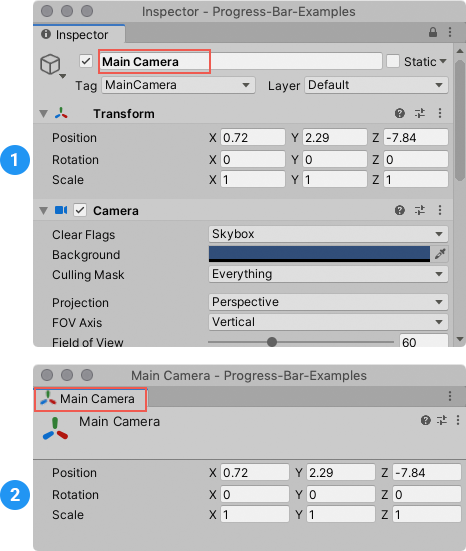
参照プロパティの場合
ゲームオブジェクトが参照プロパティを持っている場合、参照しているゲームオブジェクトやアセットの専用 Inspector を開くことができます。
- ゲームオブジェクトを Inspector に表示して、専用 Inspector を開きたい参照を探します。
- 参照フィールドを右クリックして、コンテキストメニューから Properties を選択します。
ポインターを合わせたアイテムの場合
Hierarchy ウィンドウや Project ウィンドウでマウスオーバーしてポインターを合わせたアイテムに、専用 Inspector を開くショートカットを設定することができます。
PropertyEditor > OpenMouseOver コマンドにキーボードショートカットを割り当てるには、Shortcuts Manager を使用します。
この機能は、現在の選択範囲に影響を与えずに、ある項目に専用 Inspector を開きたい場合に便利です。
専用 Inspector のソースを探す
専用 Inspector にプロパティが表示されているアイテムを探すには、以下のいずれかの操作を行います。
- 専用 Inspector ウィンドウの その他 (⋮) メニューから Ping を選択します。Unity は、Hierarchy ウィンドウや Project ウィンドウでアイテムを強調表示します。

- 専用 Inspector のタブヘッダーにポインターを合わせると、ツールチップが表示され、シーンのHierarchy ウィンドウや Project ウィンドウ内のアイテムへのフルパスが表示されます。
